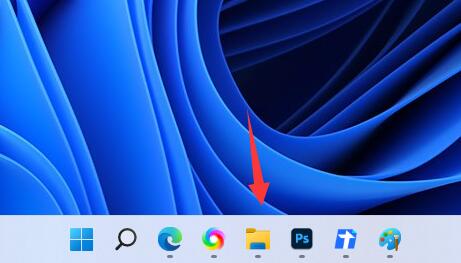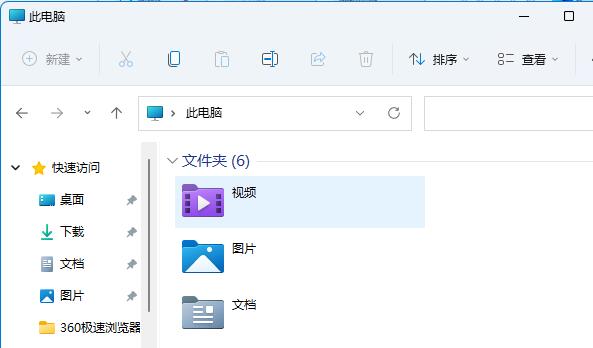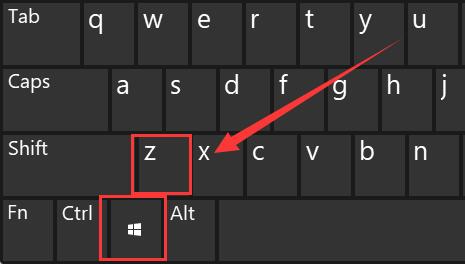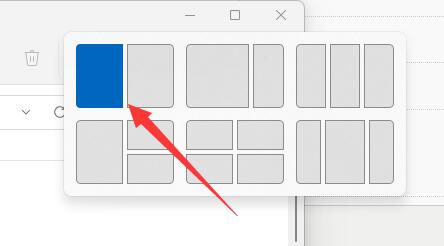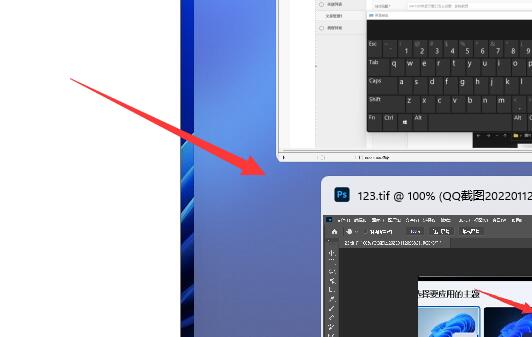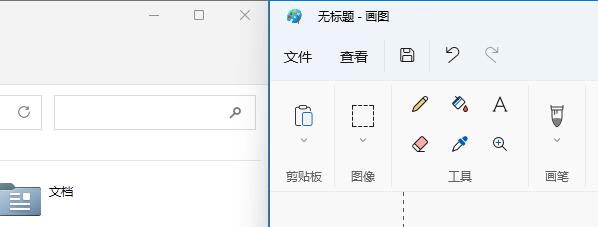在日常生活中,我们经常需要同时开启多个任务窗口,因此有的朋友想要设置并排显示窗口来方便自己查看窗口内容,但是不知道win11并排显示窗口怎么设置,其实我们只需要使用多任务控制快捷键就可以了。
win11并排显示窗口怎么设置:
1、首先我们打开多个任务窗口。
2、接着打开其中一个你想要使用的窗口。
3、然后按下键盘“Win+Z”快捷键。
4、在窗口右上角选择一种你想要的并列窗口布局模式,点击其中一个窗口作为该窗口的位置。
5、接着右边会弹出所有可选窗口,选择想要并排的另一个窗口。
6、点击后,就可以发现两个窗口并排显示了。
win11支持多种窗口并排模式,你可以根据自己的喜好来选择。

 时间 2023-05-24 09:38:21
时间 2023-05-24 09:38:21 作者 admin
作者 admin 来源
来源 

 立即下载
立即下载